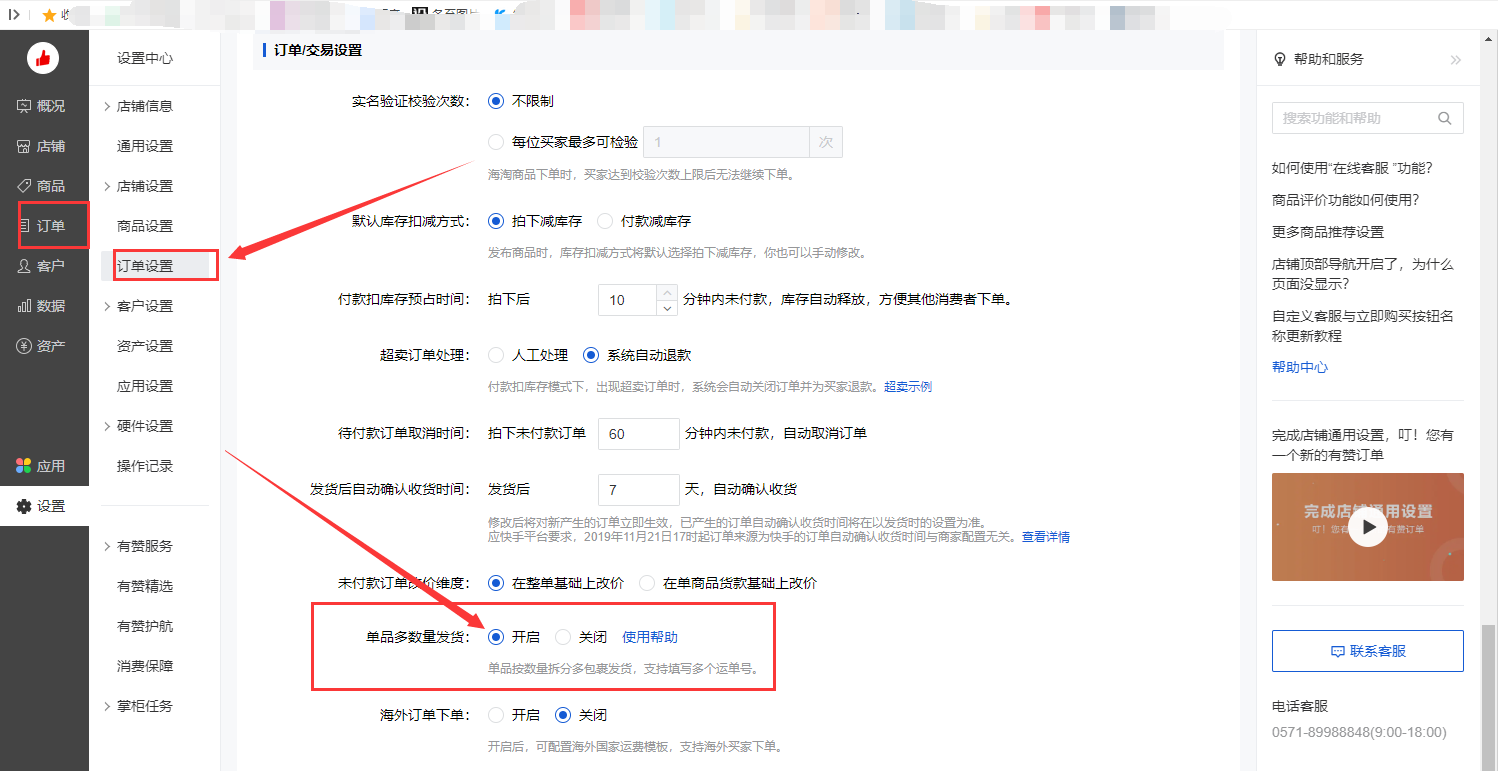操作流程
说明:
若一个订单,一个商品,多个数量,需要多个快递单号,可根据下面步骤操作。(支持平台有:有赞,抖店,微店,微小店)
云帆后台单个操作
【销售管理】→【订单管理】→【订单分发】,找到多个数量的订单商品,点【单品发货】,录入信息后,点击【确认发货】。
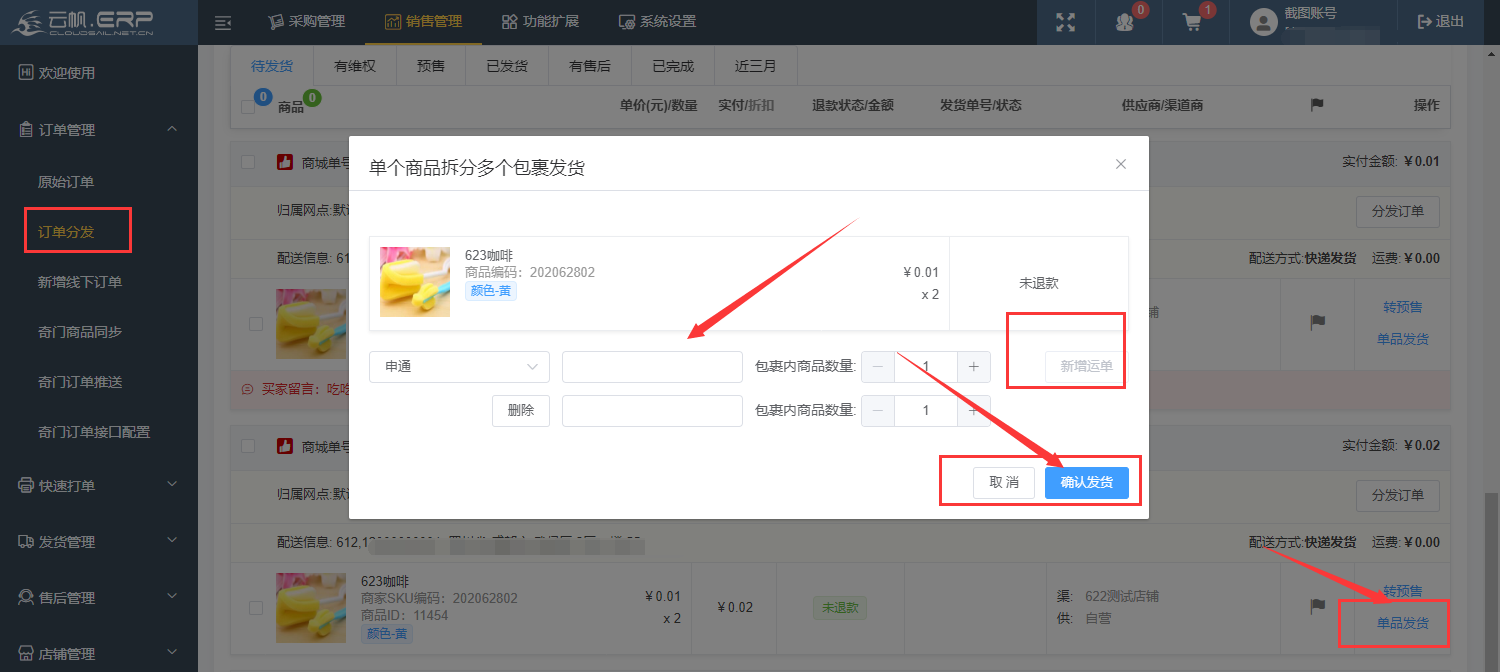
或者【销售管理】→【快速打单】→【批量打印】,找到多个数量的订单商品,点击【单品发货】,录入信息后,点击【确认发货】。
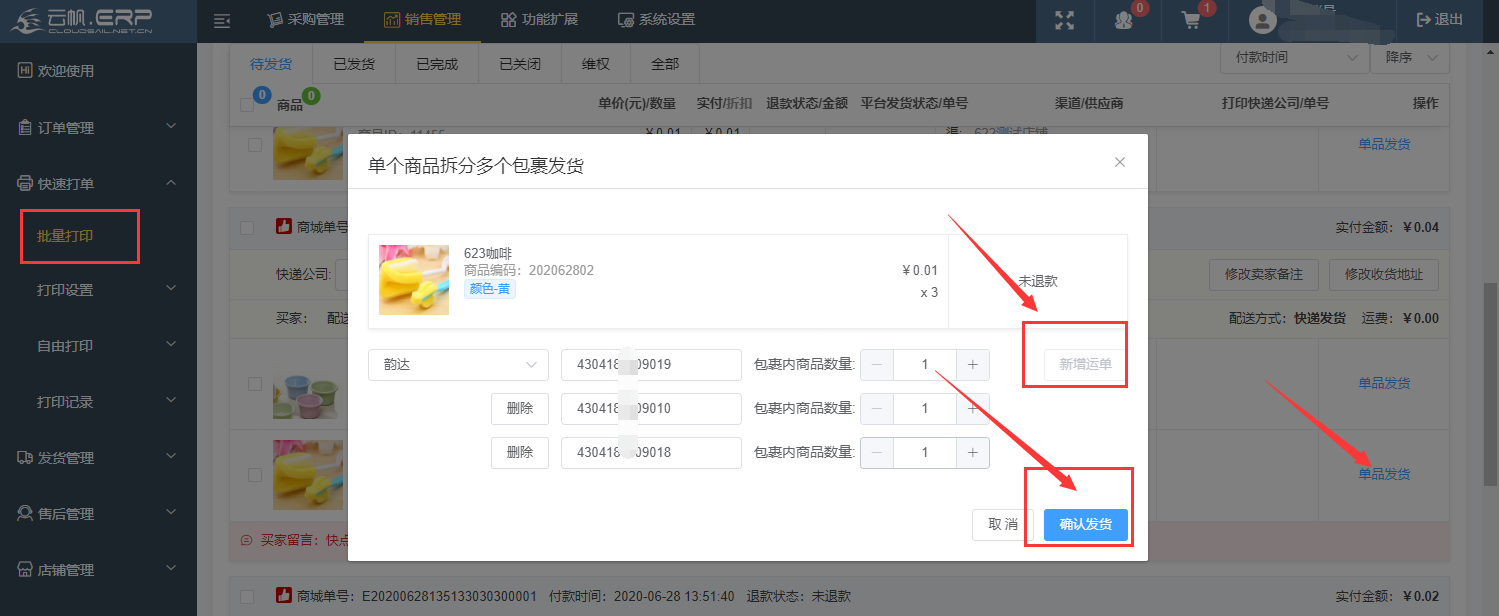
页面点击操作的方式,上述方式二选一。
文件批量上传方式
【销售管理】→【订单管理】→【订单分发】-【导出】-【全部商品明细】或【导出自定义商品明细】,导出数据,再去任务中心下载表格。
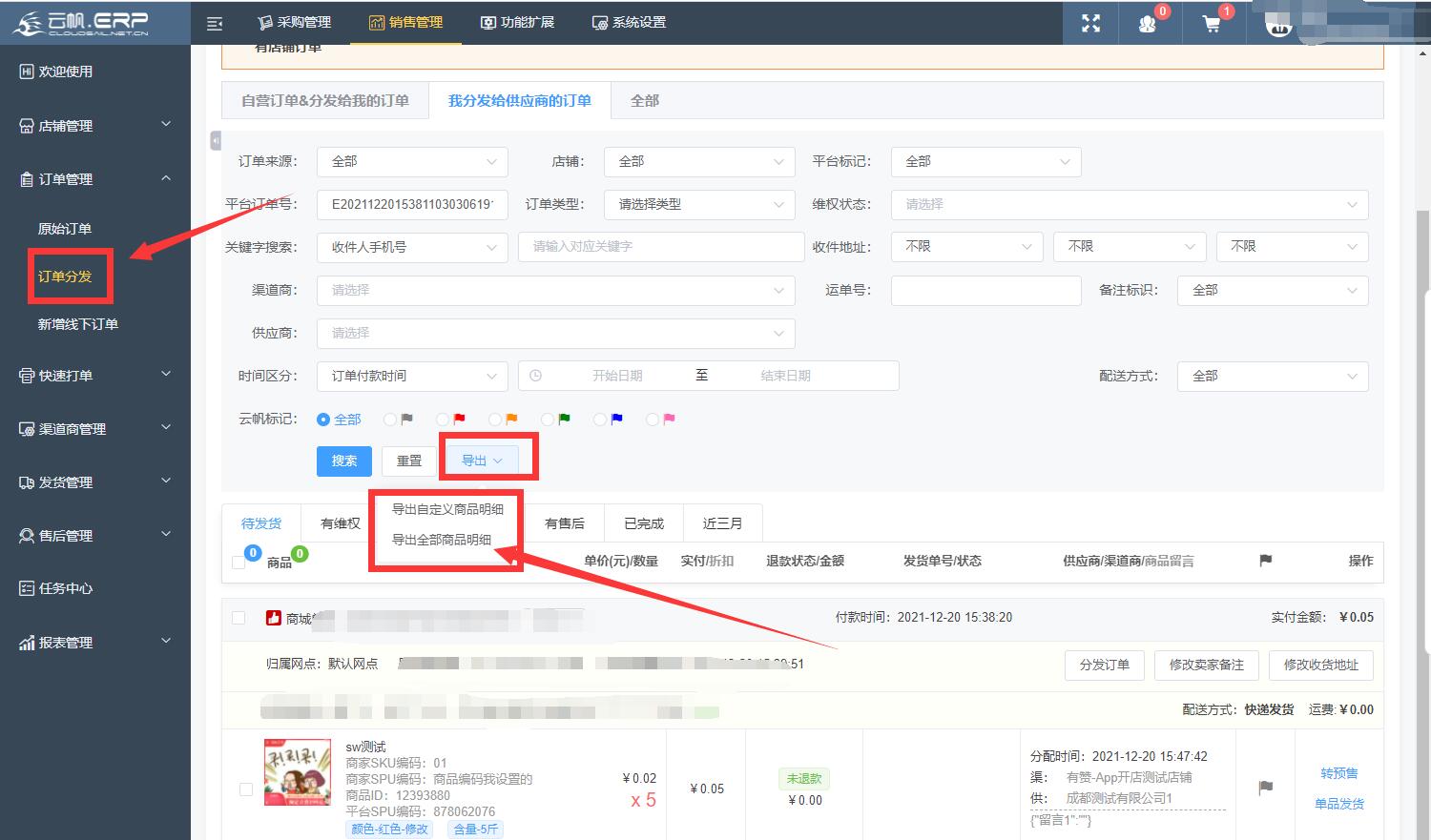
任务中心下载表格: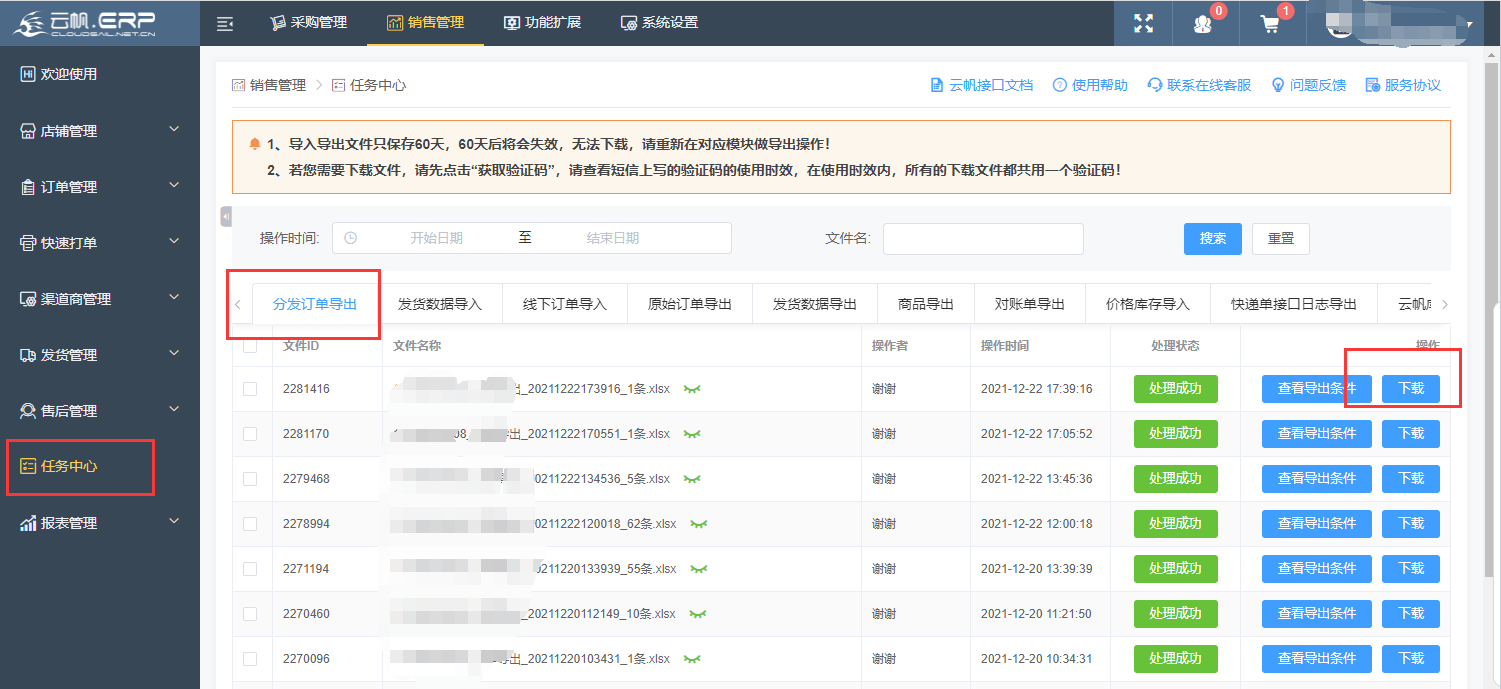
方式一填写快递单号:按数量拆分多行导出订单数据
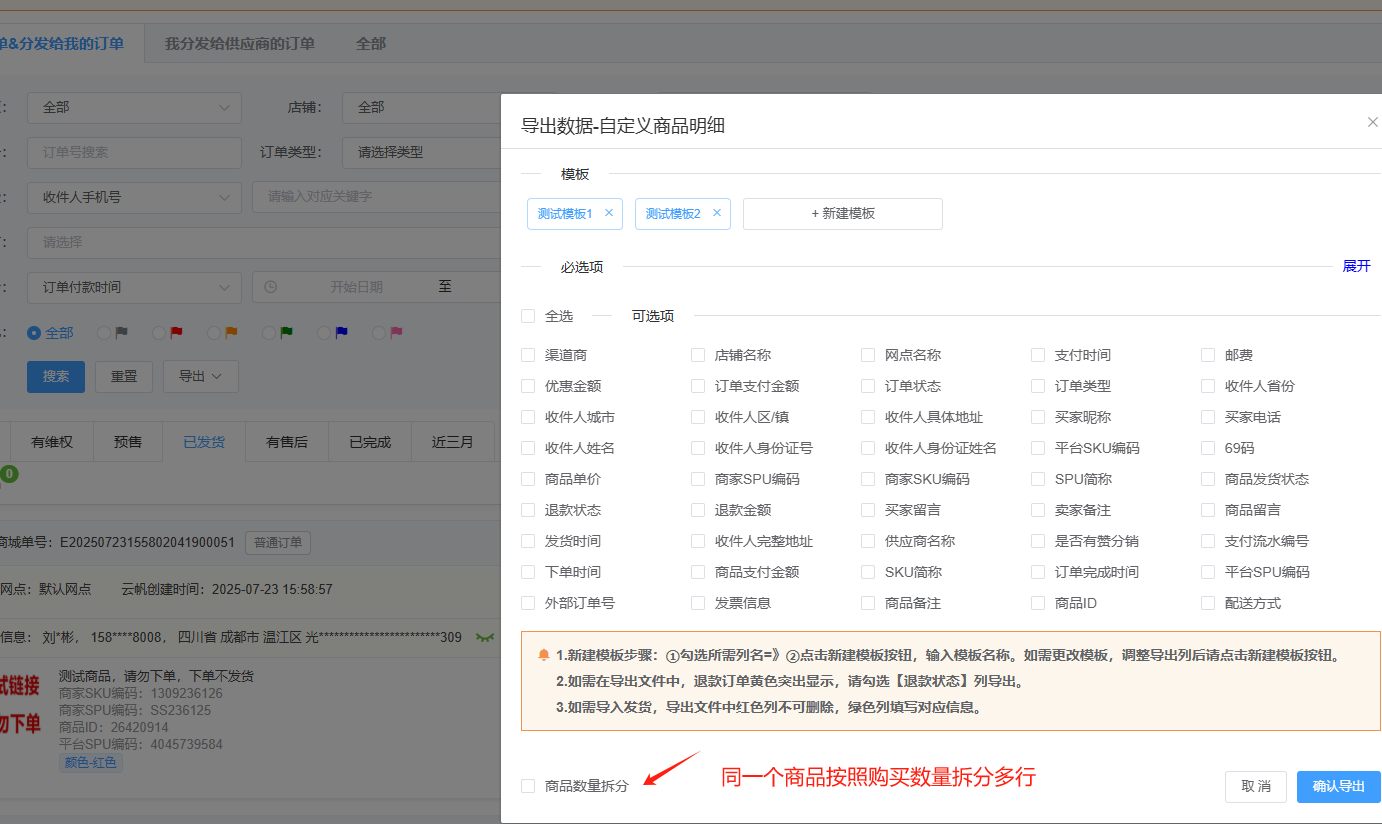
方式一填写快递单号:按数量拆分多行填写运单号(注意订单号Tid和子单号Oid是一样的)
方式一上传发货:上传关闭【(订单号+子单号)重复验证】,打开【按数量发货】
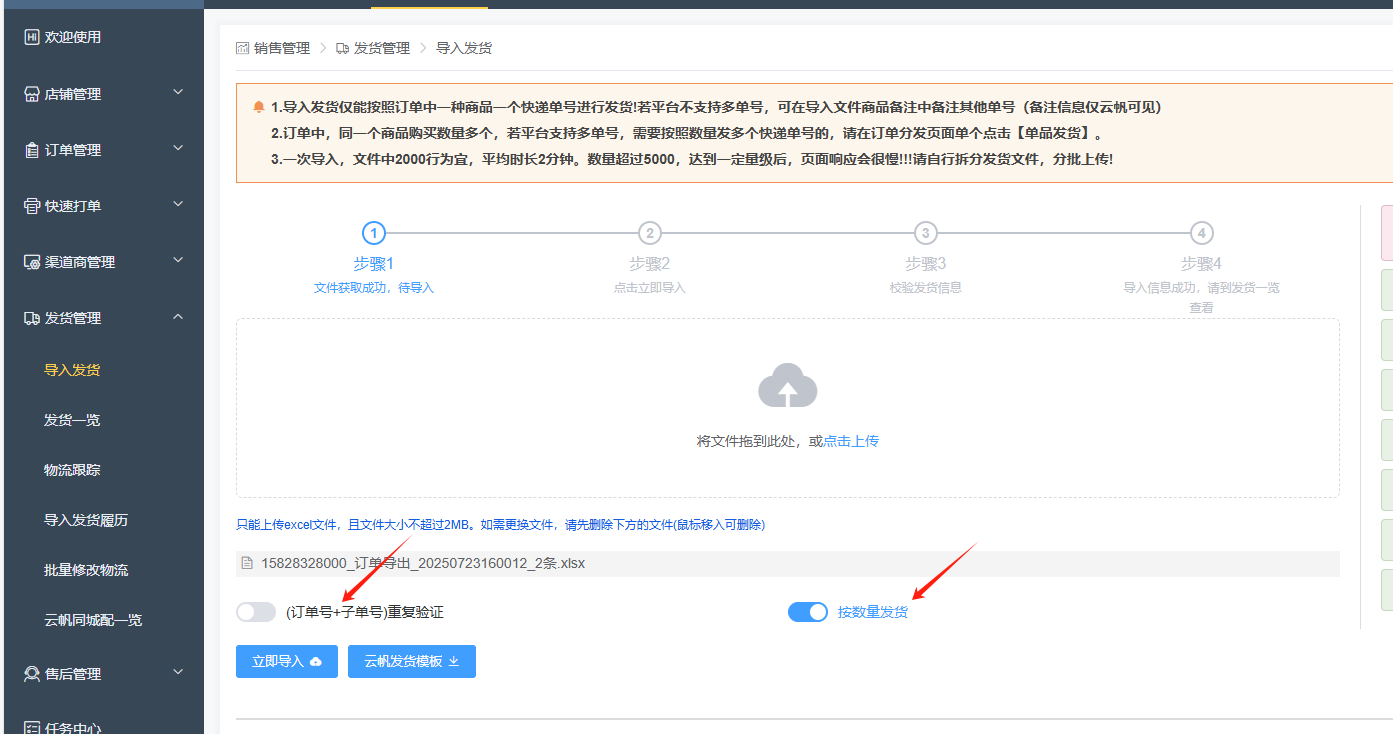
方式二填写快递单号:合并一行填写运单号
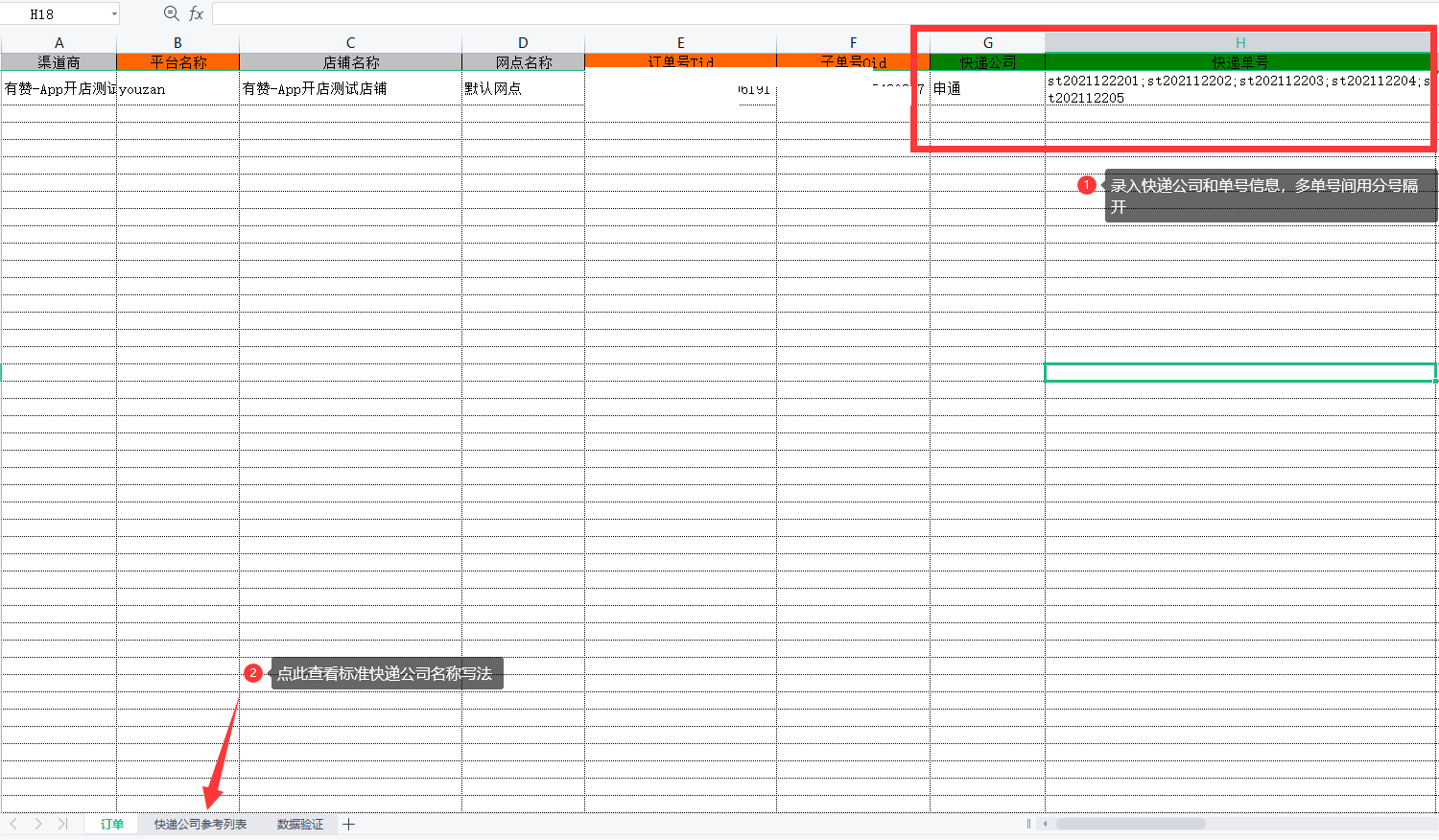
方式二上传发货: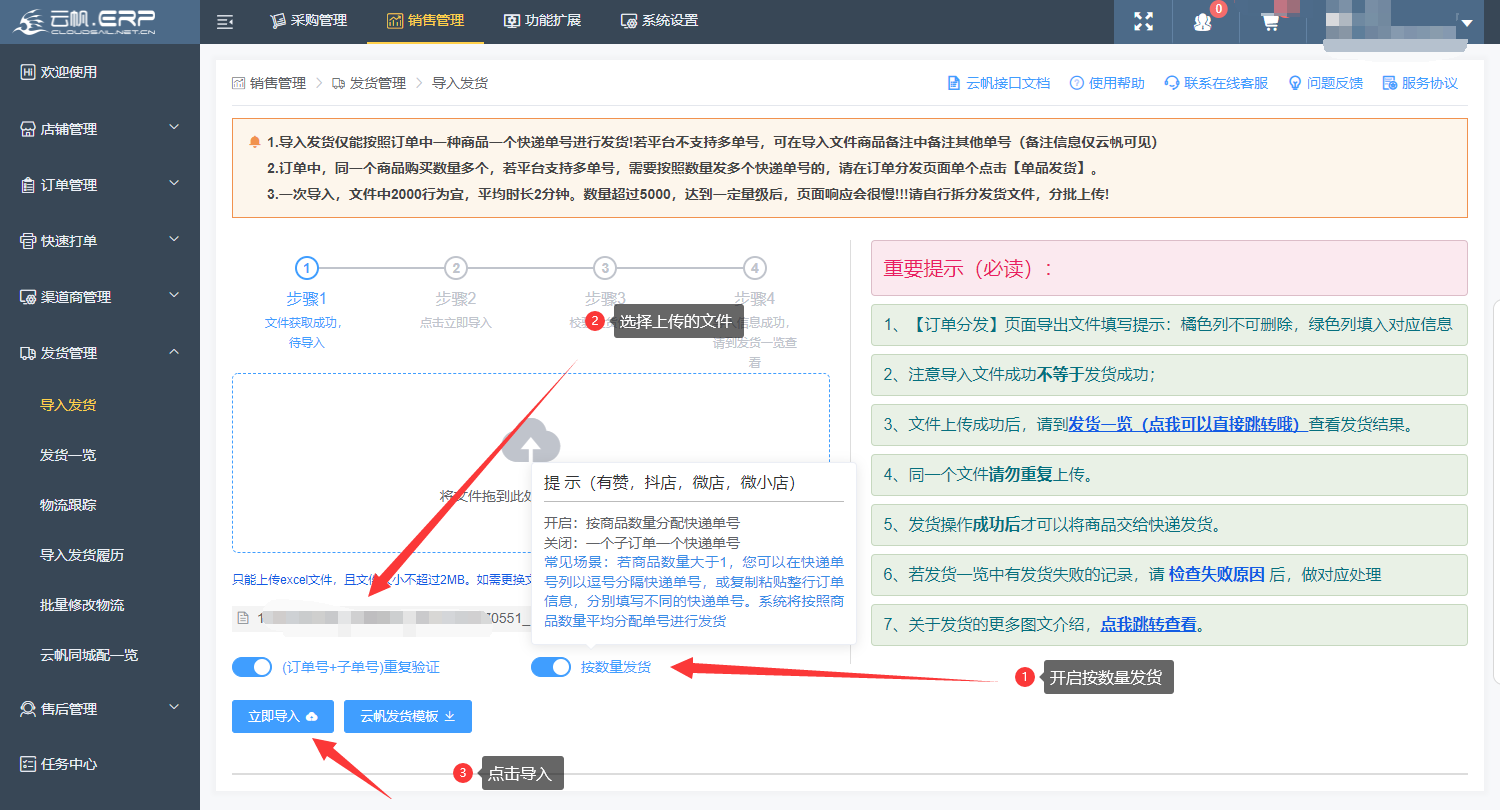
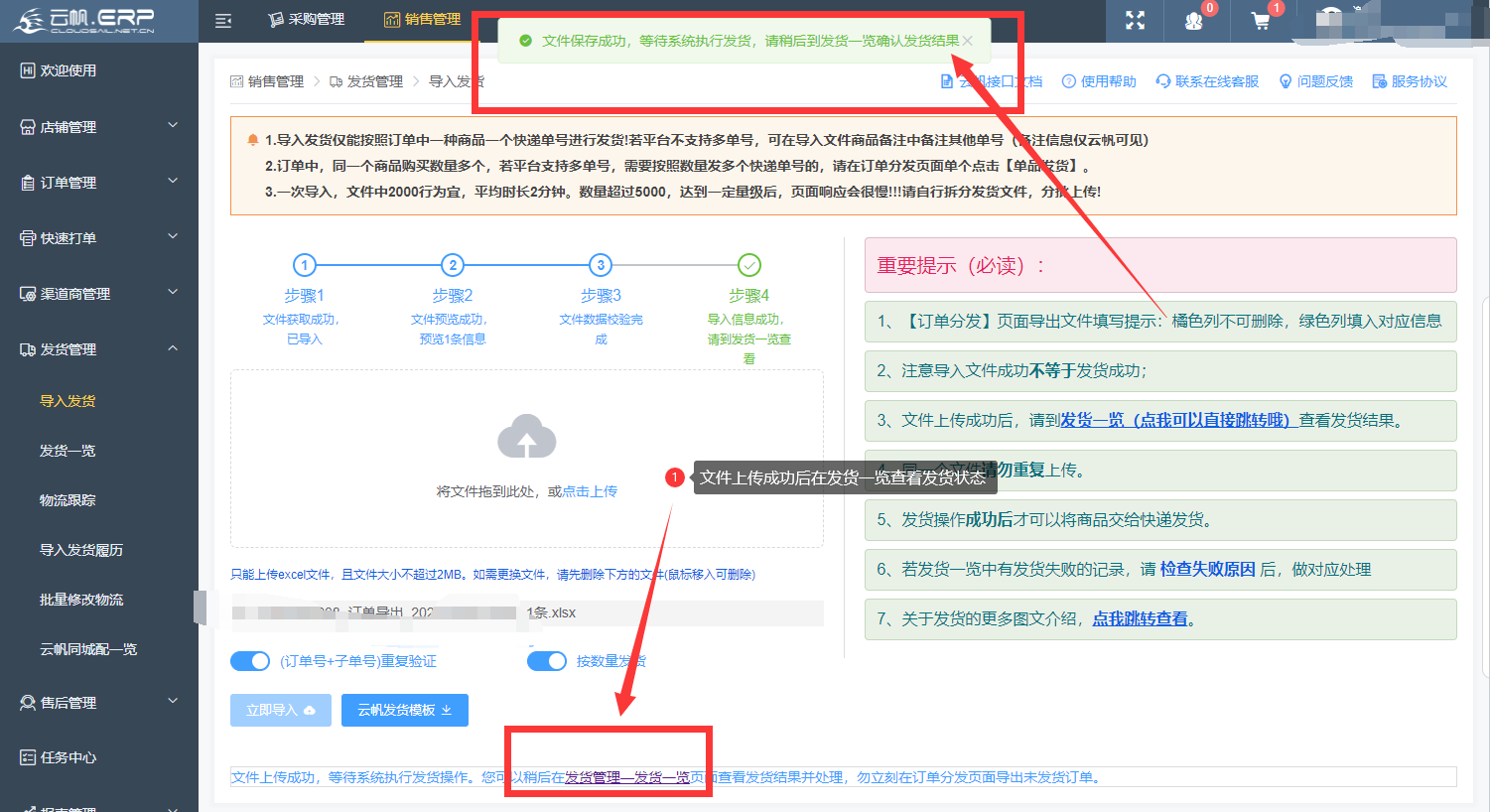
查看发货结果
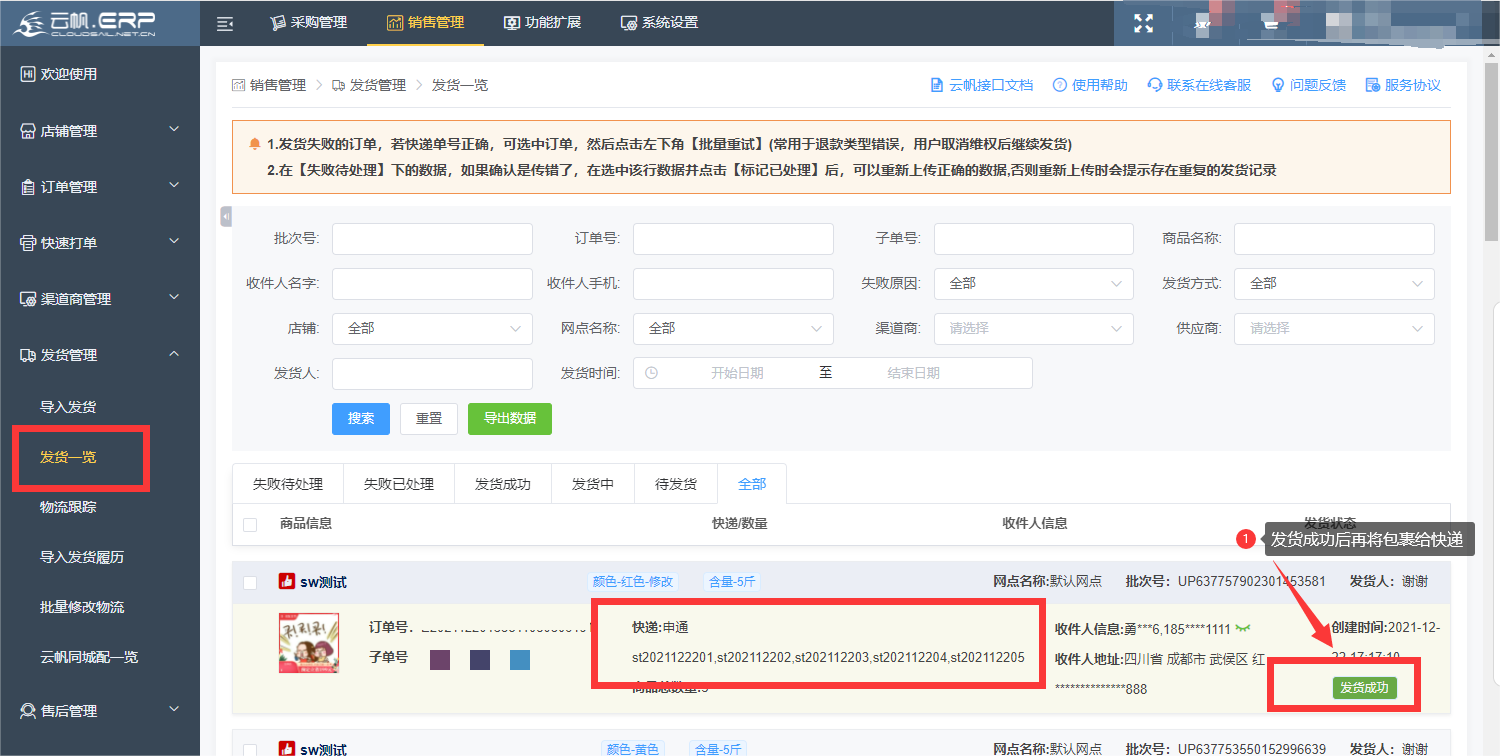
订单分发查看数据: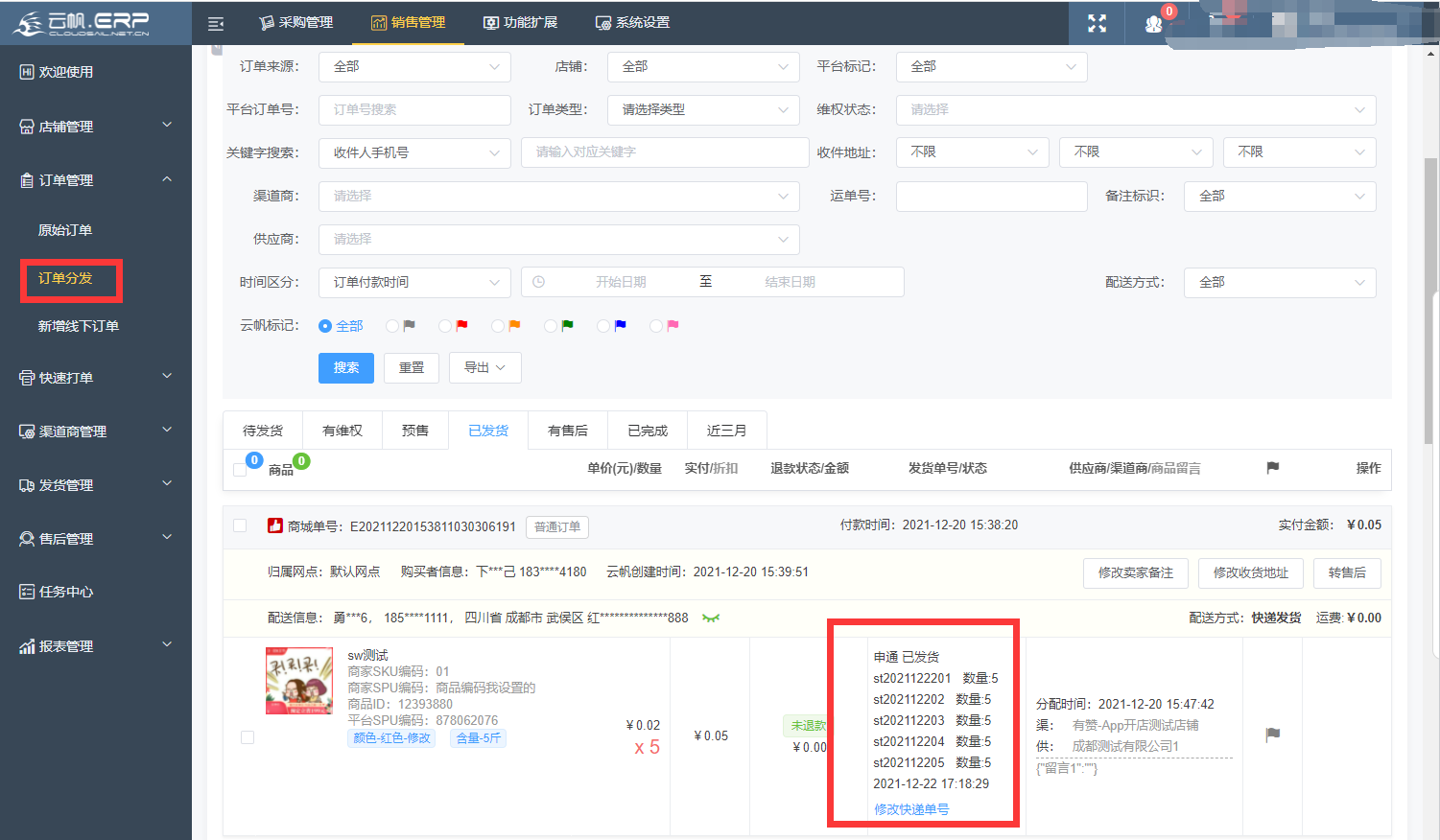
注意事项:
1.通过此操作发货成功后可在云帆展示多个单号,平台后台也展示多个单号。
2.不能改变导出的表格内原有列的名称。
3.复制/录入验证码时需与短信/页面一模一样,注意不要有空格。
4.上传成功不等于发货成功,上传成功后,发货一览查看发货状态,发货成功的再将包裹给快递人员。
6.文件内多个快递单号间用【逗号/分号】隔开
7.若是有赞平台,若一个订单一个商品多个数量发多个包裹时,提示【单品多运单开关未开】,需根据教程操作